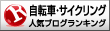この記事では、超軽量・超小型のアクションカメラ「Insta360 GO 2」を紹介します。
Insta360 GO 2は、指先ほどの極小サイズで27gという軽量ながら、
- 手ブレ補正
- 防水対応
- タイムラプス
- スローモーション
- AI編集
など様々な機能に対応したアクションカメラ。
ワンタッチで撮影できる手軽さが魅力の、お出かけ時には付けておきたいカメラです。
GO 2本体重量:26.5g
充電ケース重量:63.5g
動画:3K(2560×1440)/30fps、1920×1080/30fps、タイムラプスなど
ストレージ容量:28GB(32GBのうちの使用可能領域)
公称バッテリー駆動時間:カメラ単体30分、ケース装着時150分
防水:4m水中撮影可能
Insta360 GO 2をじっくり見てみよう
セット内容
Insta360 GO 2をゲットしました!
指先サイズであることがイメージできるデザインです。
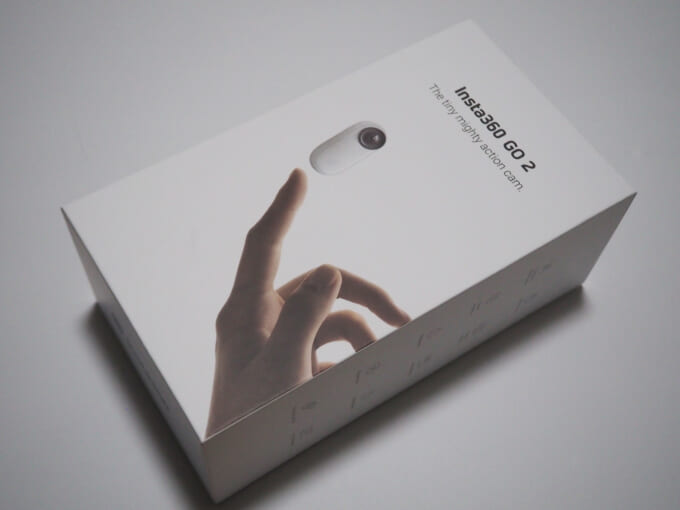
箱を開けると、マグネットで固定されたカメラ本体が現れます。
正直な第一声が「ちっちゃ!」でした。

Insta360 GO 2のセット内容は、左から順番に
- ペンダント型マグネットストラップ
- Insta360 GO 2カメラ本体
- USB Type-C充電ケーブル
- クリップ付き台座
- 充電ケース
- ストラップ付きスタンド

指先サイズのInsta360 GO 2本体
これがInsta360 GO 2のカメラ本体です。
本体サイズは52.9(縦)×23.6(幅)×20.7(高さ)mmという、見てのとおりの指先サイズ。
重さは約26.5gと超軽量です。

裏面には充電ケースとの接点があり、磁石でくっつくようになっています。

Insta360 GO 2の操作方法と撮影方法
設定機能と充電機能を持ったケース
Insta360 GO 2のカメラ本体にあるのはランプと1つのボタンだけ。
本体下部のロゴマーク周辺を押すことで撮影の開始/停止を行えます。
ランプの点滅とボタン操作時の震えかたで、動作が分かります。

充電器とコントローラーを一体化したケースが良いですね。
コンパクトに収納しながら、カメラ本体を充電できるという優れモノです。

スマホからのアプリ操作だけでなく、コントローラーからも録画の開始/停止、設定確認などを行うことができます。


カメラ本体とケースはBluetoothで接続するため、離れた場所からのリモート操作も可能です。


ケースには小さく開く脚があり、展開するとミニ三脚になります。
ちょっとしたときに自撮りをするのに便利そう。

ケースには充電用のUSB Type-Cと三脚の固定穴。

Insta360シリーズのアプリでスマホとカメラ本体を接続すると、撮影や設定確認を行うことができます。
映像のプレビューはカメラの移動に対して少しタイムラグがある感じ。
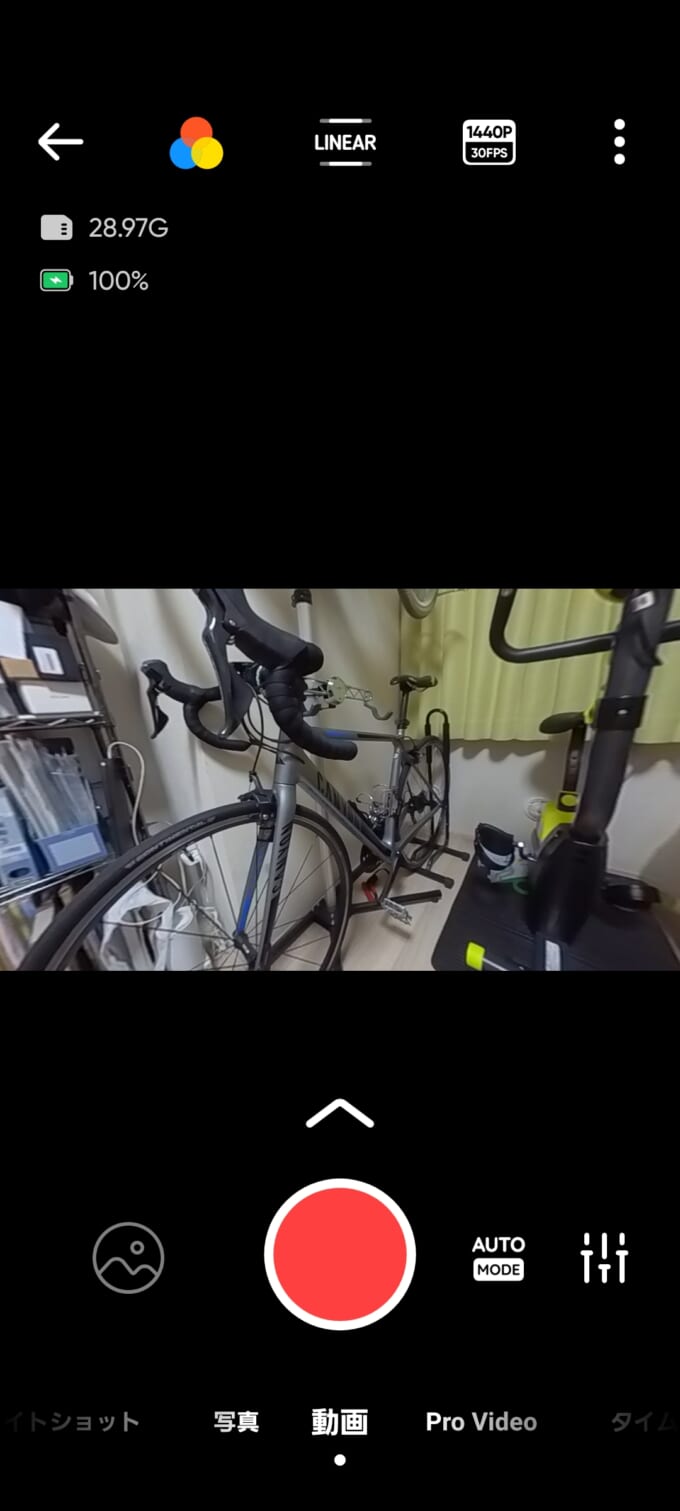
いろんな撮影方法ができるアクセサリーたち
Insta360 GO 2に同梱されているアクセサリーのうち、カメラ本体を固定するマウントは3種類。
カメラのコンパクトさを活用し、さまざまな場所に取り付けることができます。

ペンダント型マグネットストラップ
チェストマウントのように、胸の前などにカメラを設置する場合に使用します。
磁石のペンダントを首にかけて、Insta360 GO 2のカメラ本体をくっつけて固定。

走ってもジャンプしても、外れるような不安はありません。
シャツの生地越しでもバチっと強く固定します。

クリップ付き台座
帽子やカバンのベルトなどに挟んで固定できるクリップ。
角度も上下にカチカチと調整できます。

ストラップ付きスタンド
ストラップ付きで、持ち歩きに便利なスタンド。
充電ケースほどではないですが、レンズ部分を保護して持ち運ぶことができます。
基本となるのは手持ち撮影。

マウントのカバーを外すと、繰り返し使用可能な粘着テープがついています。

例えばクルマのガラスに張り付けて撮影したり、キッチンの壁に貼り付けて、料理を上から撮影したり。

Insta360 GO 2カメラ本体の電池持ちは27分、ケースで4回の充電が可能
Insta360 GO 2はひたすら小さいことにメリットを特化しているため、バッテリーの持続時間は短いです。
カメラ本体で動画を撮れる時間は合計27分くらい。
充電ケースに入れると、約4回分が充電できます。
参考記事>>>「計った」Insta360 GO 2の電池持ち時間と保存可能時間と合計撮影時間を調べてみた
Insta360 GO 2で困ったこと・注意すること
本体が小さいため角度がズレる
カメラ本体のボタン一つで操作できるのですが、シングルプレスやダブルプレス、ON動作やOFF動作など、押し間違いがあるので撮影が失敗することもあります。
また、クリップやペンダントで固定していると細かい角度までは分かりませんので、思った映像の角度で撮れていないこともしばしば。
自分に合った装着方法を見つけて、操作も慣れていく必要がありますね。
発熱がすごいのでオーバーヒートには注意!
動画撮影の設定は15秒、30秒、1分、5分、10分、15分、30分とありますが、30分は設定切り替えのさいにオーバーヒートの注意書きが出るほど。
10分設定でも撮影が終わったあとは、ビックリして落としそうになるほど熱いです。
ブレ補正はそこそこ
マグネットで胸部に装着、歩いたときと走ったときのブレとしては、
揺れは残るものの、ブレはうまく補正されている感じ。
Insta360 GO 2で撮影した動画はこちら
Insta360 GO 2は小ささ、軽さ、手軽さを追求したカメラ。
センサーサイズも小さく、本格的な動画用機材とは比べられませんが、極小サイズのカメラであることを考えれば満足できる画質です。
この2つの動画は、両方とも帽子(サイクルキャップ)のつばに固定して撮影しました。
Insta360 GO 2のアプリには自動編集機能があり、撮影済みの動画をアルバムから選択すると、自動でシーンの選択をして1本の動画に仕上げてくれます。
旅先での一日をサクッと共有できるので、けっこう便利な機能です。
Insta360 GO 2なら日常の撮影タイミングが跳ね上がる!
手ぶら&ワンタッチで動画撮影!手軽なのがイチ押しポイント
スマホでも手軽に撮影はできますが、
- 取り出す
- 電源を入れる
- 構える
- 撮影する
という動作が必要なところ、
- 撮影する
だけのワンタッチで即撮影。
ボタンを押せば撮影できる速さと手軽さがすごく便利です。
しかもマウントを使えば構える必要もなく、動画を撮影する回数がすごく増えます。
旅行や日常の撮影にぴったりの極小サイズ軽量カメラ「Insta360 GO 2」は超使えるカメラだと思う!
マジでお気に入りです!
■動画モード
標準手ブレ補正動画、FlowState手ブレ補正動画、HDR動画、タイムラプス、タイムシフト (ハイパーラプス)、スローモーション
■動画解像度
FlowState 手ブレ補正 (プロ動画モード)
2560×1440@50fps, 30fps, 25fps, 24fps
1920×1080@50fps, 30fps, 25fps, 24fps
■ベーシック手ブレ補正 (動画モード)
2560×1440@50fps, 30fps, 25fps, 24fps
1920×1080@50fps, 30fps, 25fps, 24fps
■HDR
2560×1440@25fps, 24fps
1920×1080@25fps, 24fps
■タイムラプス
2560×1440@30fps
1920×1080@30fps
■タイムシフト
2560×1440@30fps
1920×1080@30fps
■スローモーション
1920×1080@120fps
■最長クリップ尺
プロ動画モード: 10分
動画モード: 15分
FPVモード: 30分
タイムラプス: 撮影間隔を調整でき、充電ケースで7分間のクリップを最大110分まで録画可能。
■ストレージ容量
32GB(使用可能領域:28GB)
■充電方法
GO 2: 充電ケース
充電ケース: Type-C
■充電時間
GO 2: 23分で80% / 35分で100%
充電ケース: 47分で80% / 65分で100%
■駆動時間
カメラ単体:
30分 (ベーシック手ブレ補正動画)
20分 (FlowState手ブレ補正動画)
■ケース装着時:
150分 (ベーシック手ブレ補正動画)
110分 (FlowState手ブレ補正動画)
■重量
GO 2: 26.5g
充電ケース: 63.5g
■サイズ
GO 2
52.9mm x 23.6mm x 20.7mm
■充電ケース
開いた状態: 132.5mm x 26.0mm x 26.6mm
閉じた状態: 68.1mm x 48.54mm x 26.5mm